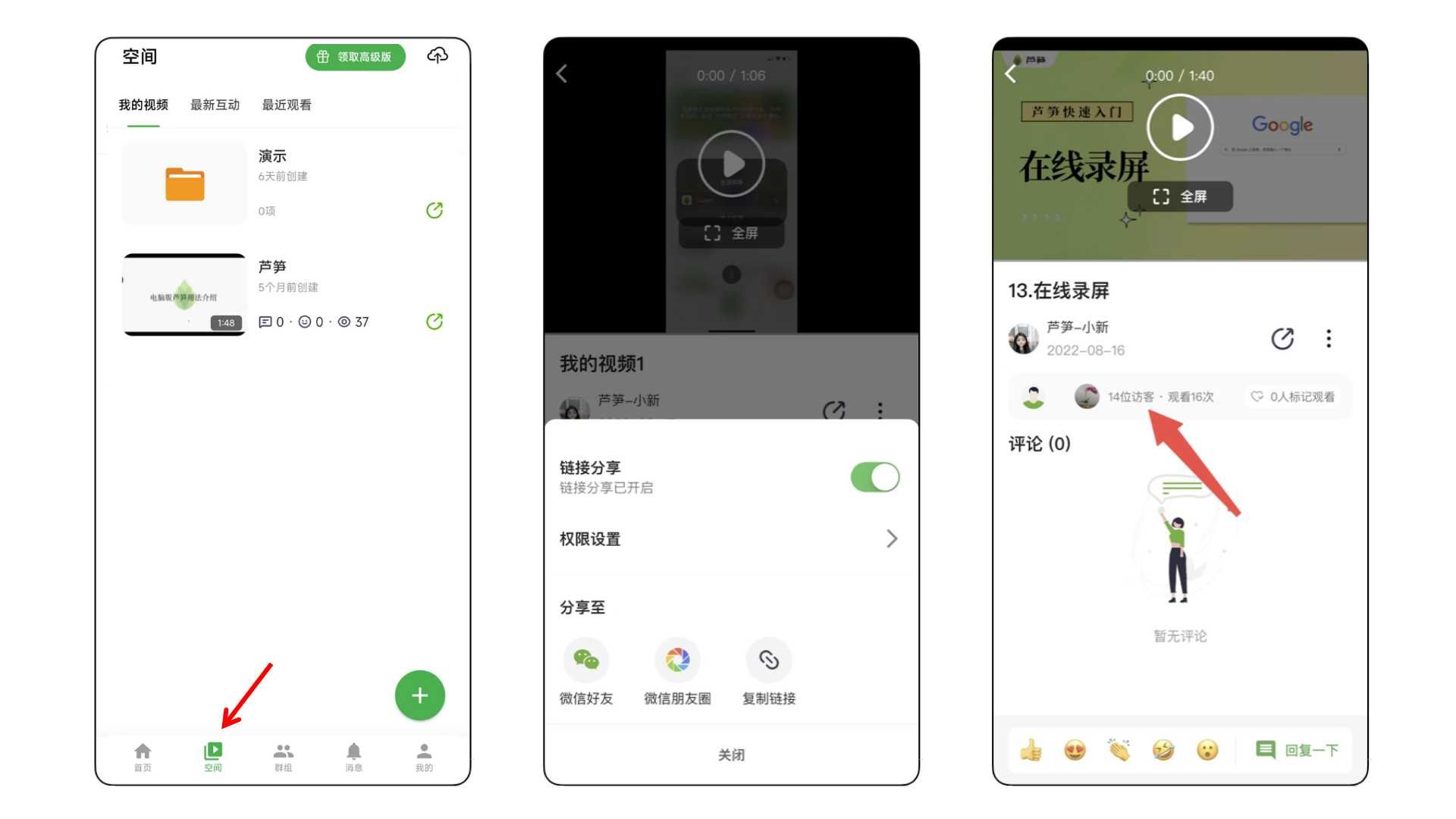移动端芦笋使用攻略
👍安卓视频教程
😁安卓图文教程
👉录制前的设置
- 打开芦笋官网 lusun.com 或者软件商城搜索「芦笋」并下载
- 打开手机设置 - 应用设置 - 应用管理 - 芦笋 - 打开芦笋通知权限 、 允许芦笋悬浮在所有应用最上层👇
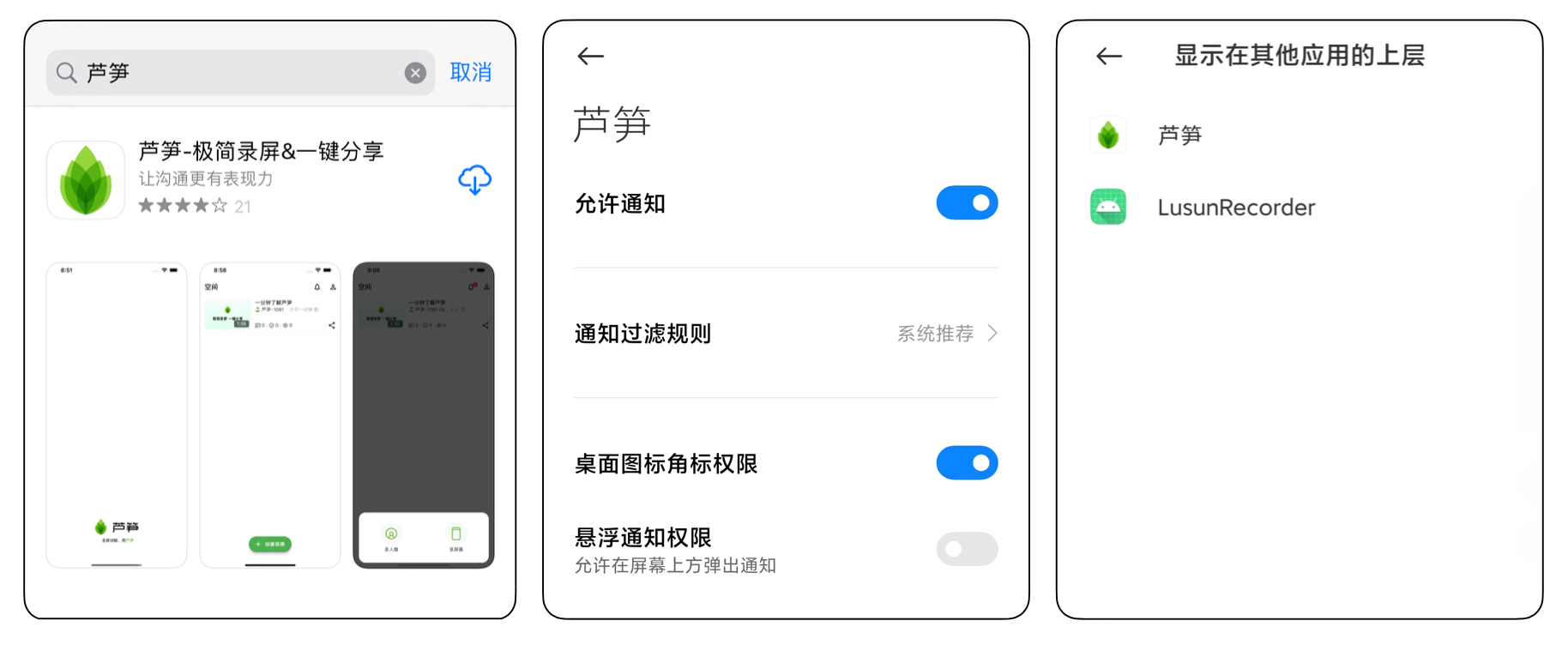
3. 点击「创建视频」下方按钮开始录制,选择「允许芦笋悬浮在所有应用的最上层」以调用录制悬浮球,然后点击「立即开始」👇
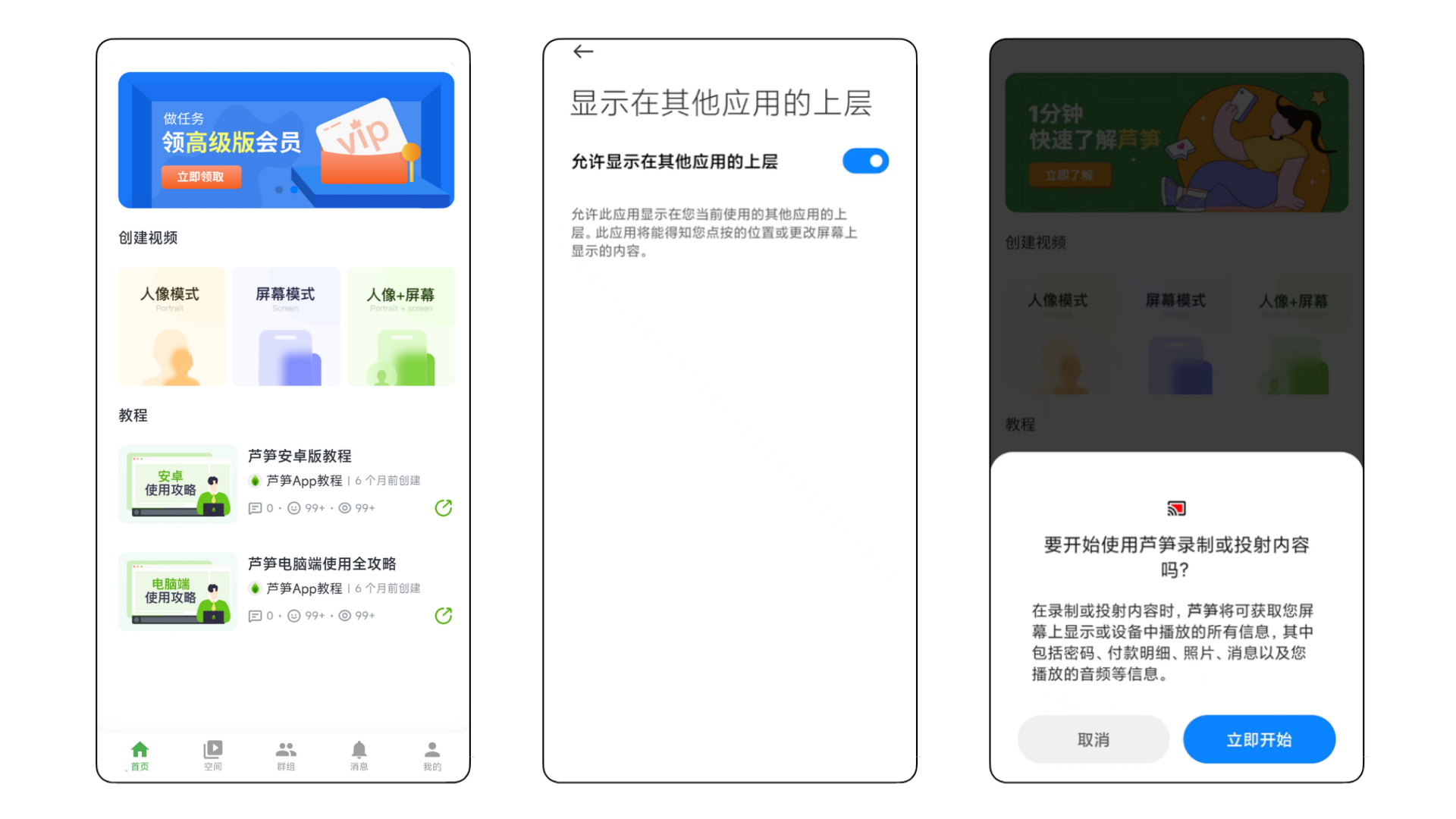
👉录制过程中的操作
- 打开悬浮球,可以选择画笔、开关摄像头、回到芦笋首页、结束录制
- 打开想要讲解的画面/课件,使用画笔辅助讲解
- 点击完成录制,视频自动上传到空间👇
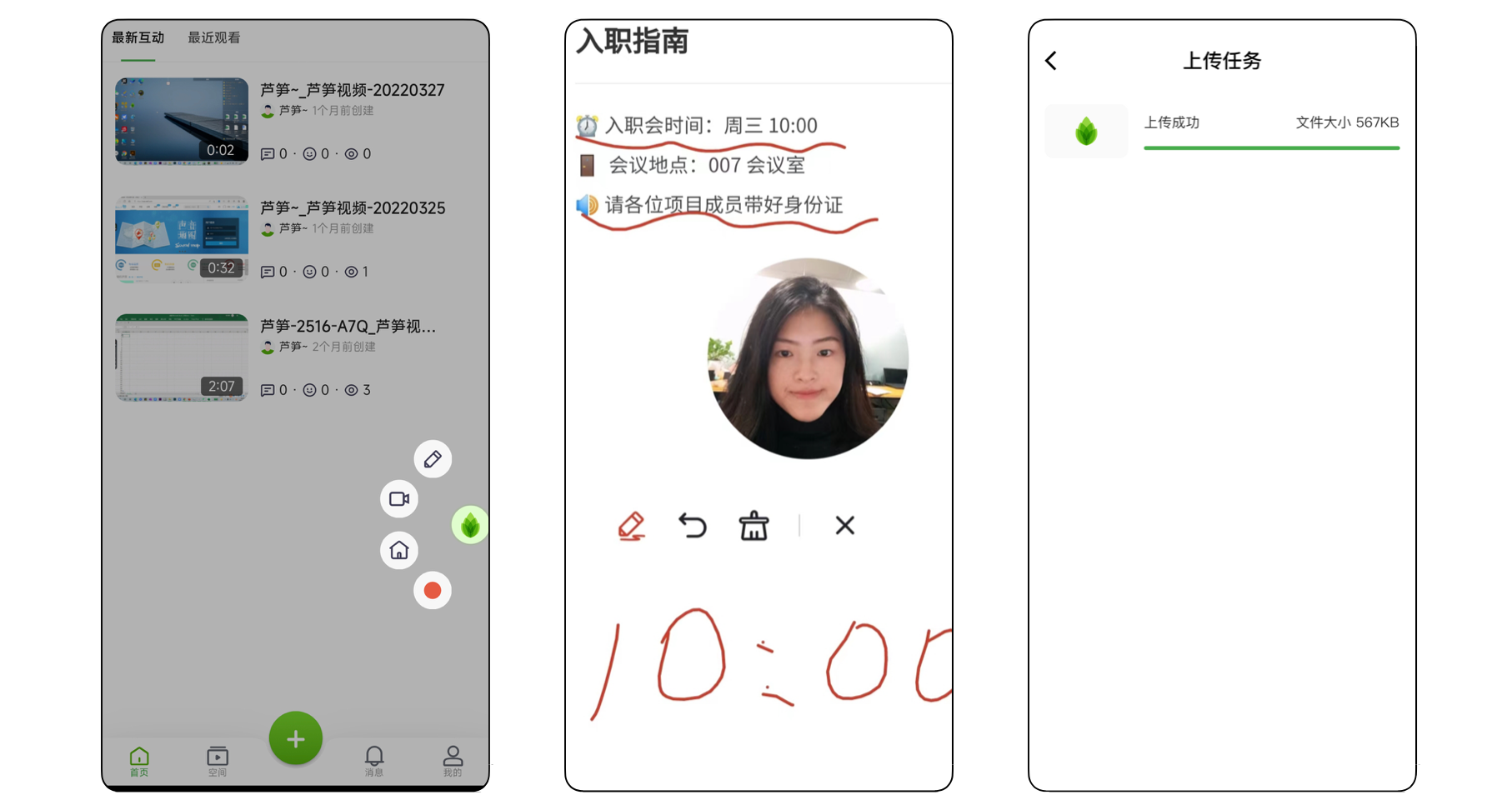
👉录制后的视频编辑与分享
- 打开「空间」,对视频修改名称、移动至文件夹方便管理
- 点击分享一键转发至微信,或复制视频链接并分享
- 点击视频上方的「高级报表」,查看视频访问数据
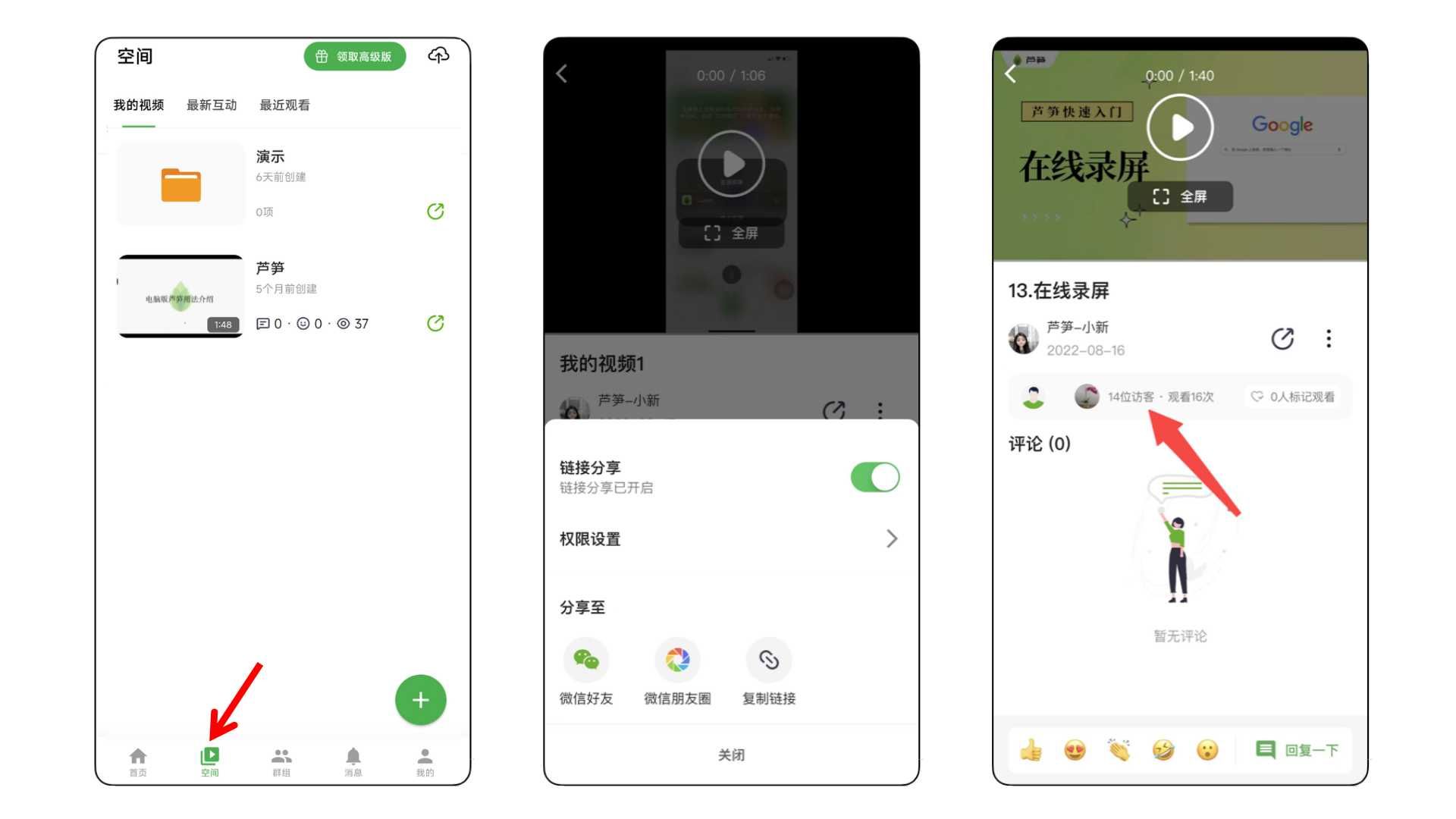
👍ios视频教程
😁ios图文教程
👉录制前的设置
- 打开 app store 搜索「芦笋」并下载
- 点击加号开始录制,如果录制「人像」或者「屏幕」模式,选择屏幕方向、是否打开麦克风,点击「开始直播」👇
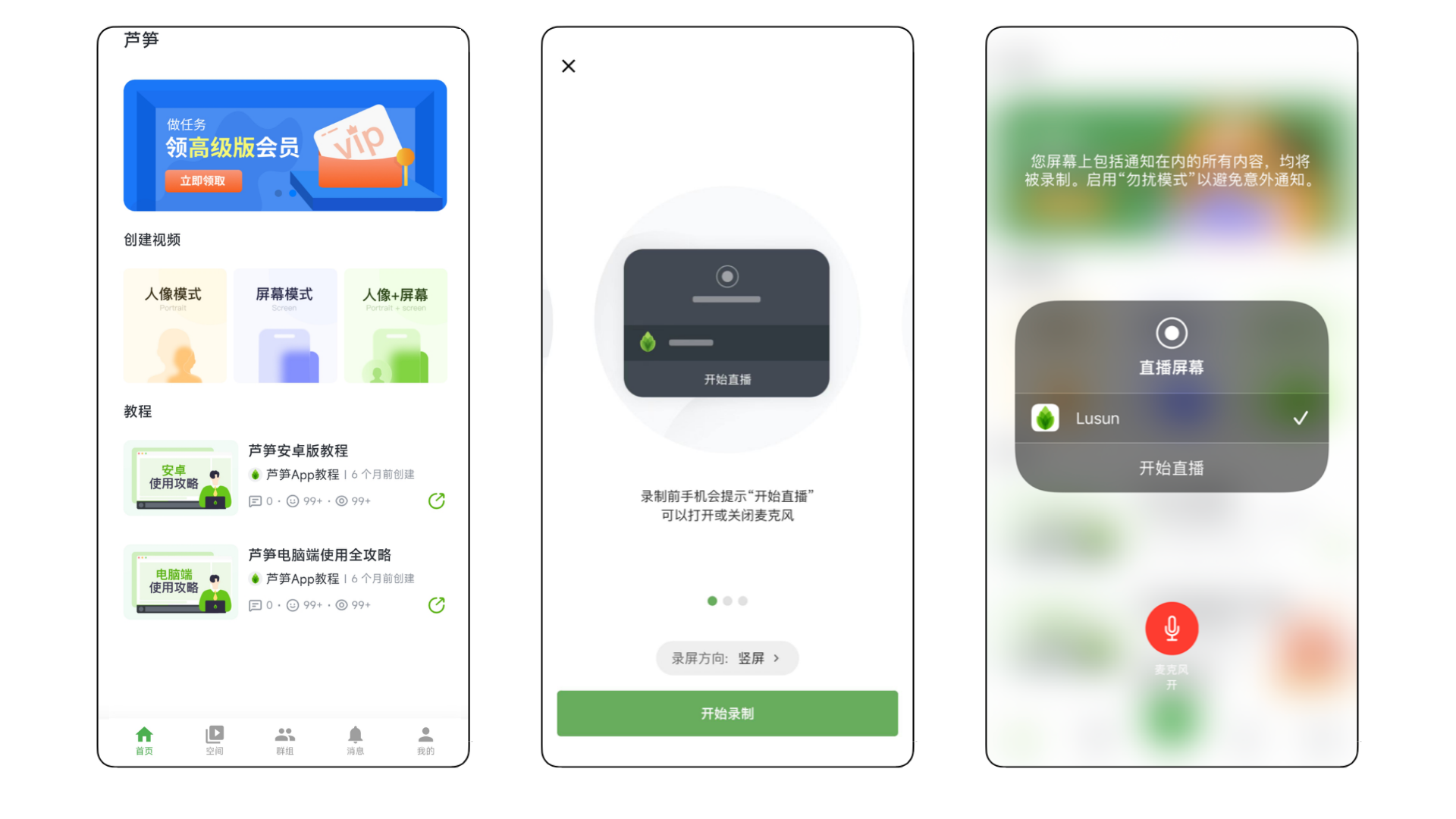
3. 如果录制「人像+文件」模式,需要退出芦笋,从微信、 WPS或其他软件 打开 pdf 格式文件,点击右上角三个点 - 使用其他应用打开 - 选择芦笋
选择屏幕方向、是否打开麦克风,点击「开始直播」👇
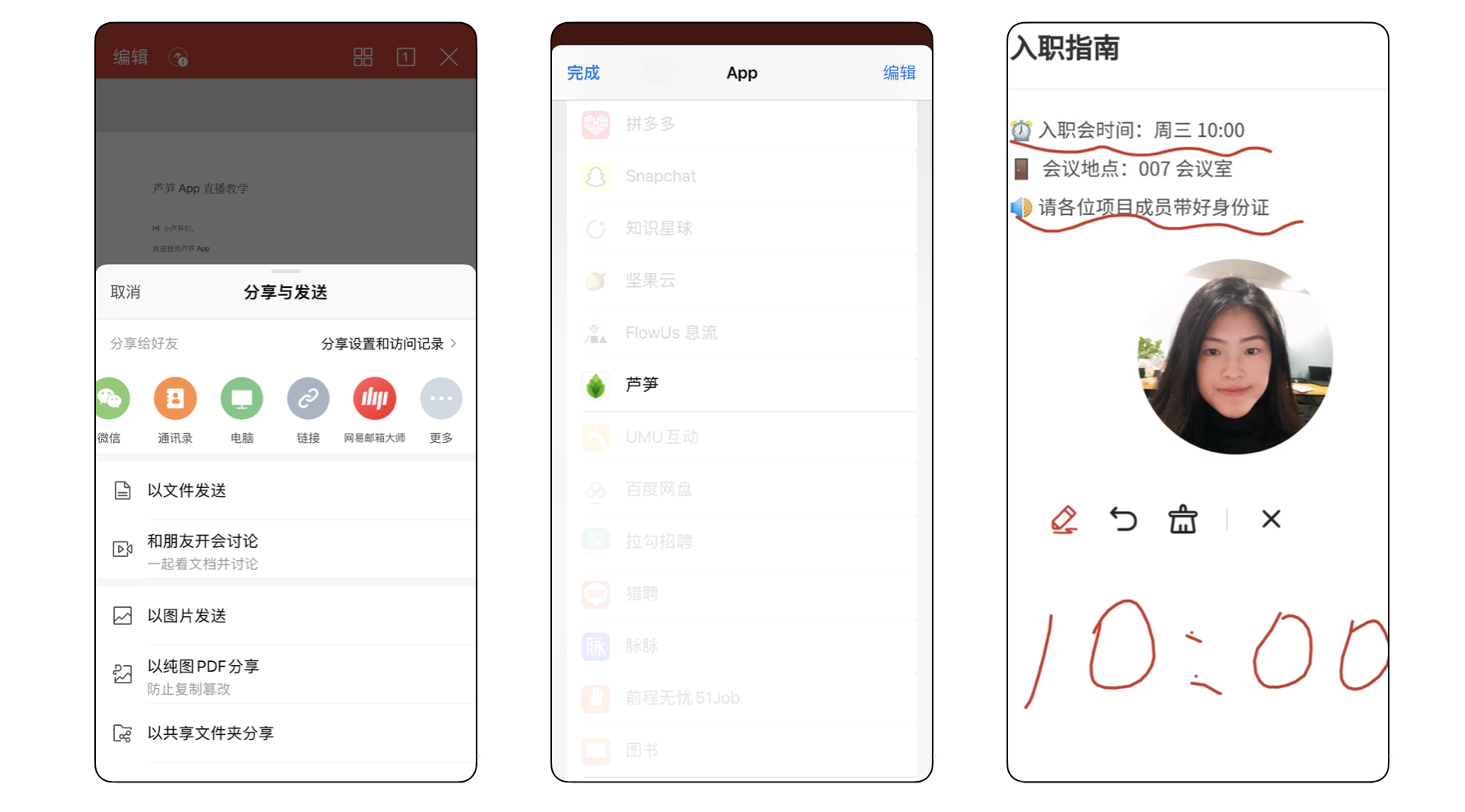
👉录制过程中的操作
- 「人像」或者「屏幕」模式下,切换到想要讲解的界面
- 「人像+文件」模式下,使用画笔辅助讲解
- 点击屏幕左上角红色键完成录制,视频自动上传到空间👇
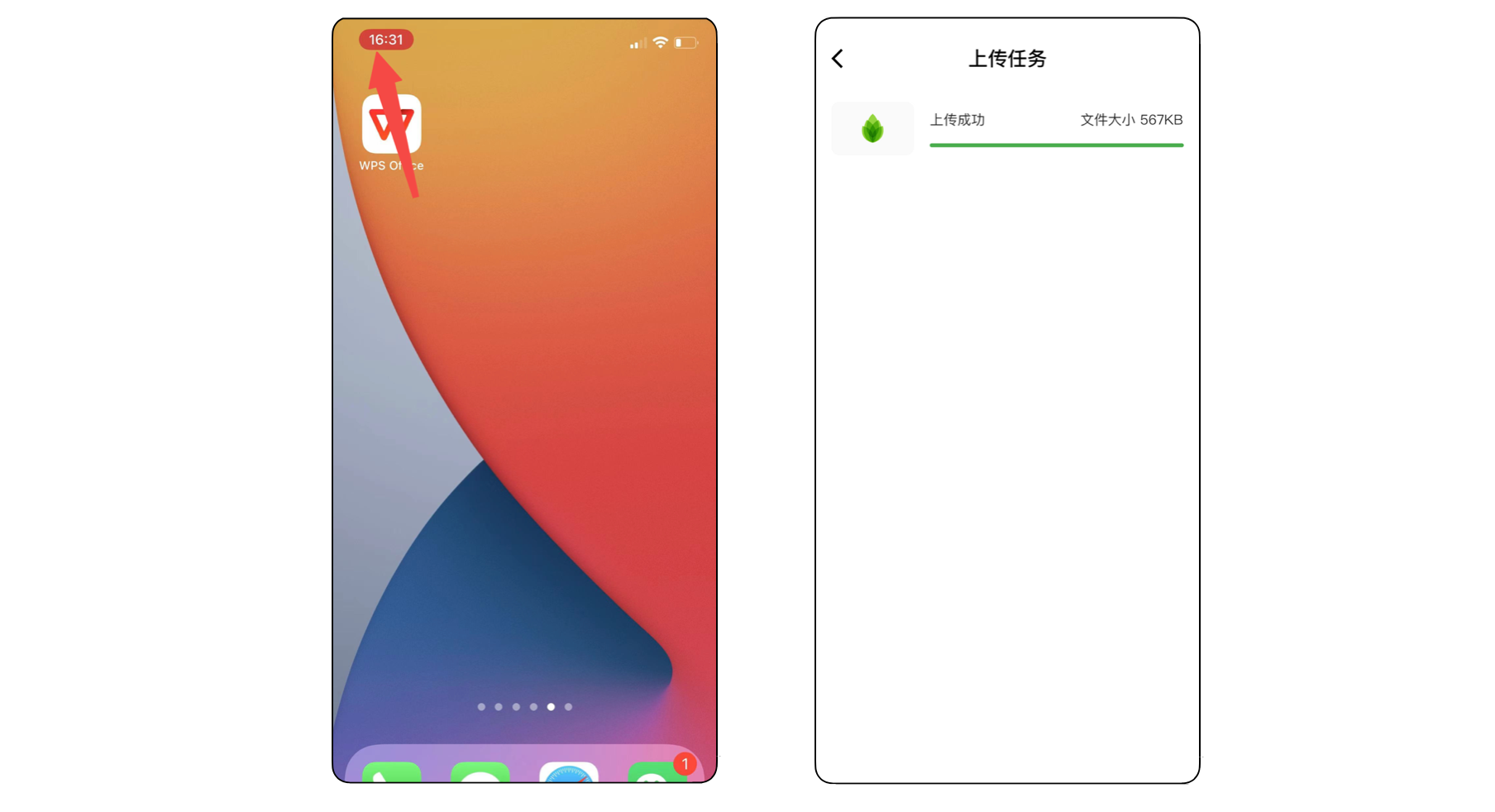
👉录制后的视频编辑与分享
- 打开「空间」,对视频修改名称、移动至文件夹方便管理
- 点击分享一键转发至微信,或复制视频链接并分享
- 点击视频上方的「高级报表」,查看视频访问数据